計算磨皮,利用高反差和計算磨皮祛痘痘教程
4. 按住ctrl點擊Alpha3的縮略圖,這個時候選中的是模特身體上光滑的部分,然后按ctrl+shift+i進行反選。(上次自己在家里練習,做到這一步正好打雷下雨,真是嚇尿了。。。。。。)

5. 反選后,進入圖層區,為圖層添加一個曲線,如果。這個時候你會發現,臉變得不一樣了呢~
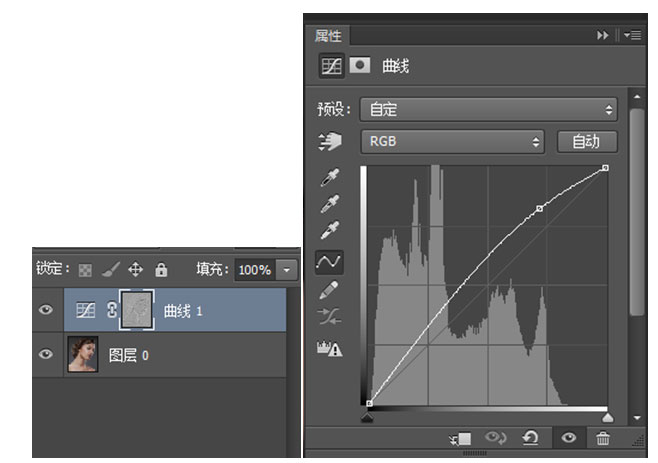

6. 按住ctrl+alt+shift+e,得到一個合并圖層,將背景圖層復制兩次,分別命名“表面模糊”,“紅色通道高反差保留”放在合并圖層上面。
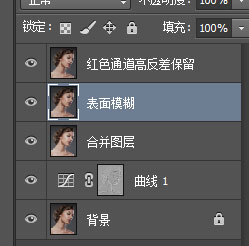
7.對表面模糊圖層進行如下操作:濾鏡——模糊——表面模糊,具體數值如圖。這個圖層的透明度設置為65%。
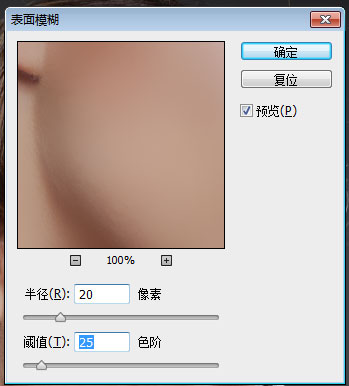
7. 對紅色通道高反差保留圖層進行如下操作:圖像——應用圖像;通道選擇紅色,混合模式選擇正常。如圖:
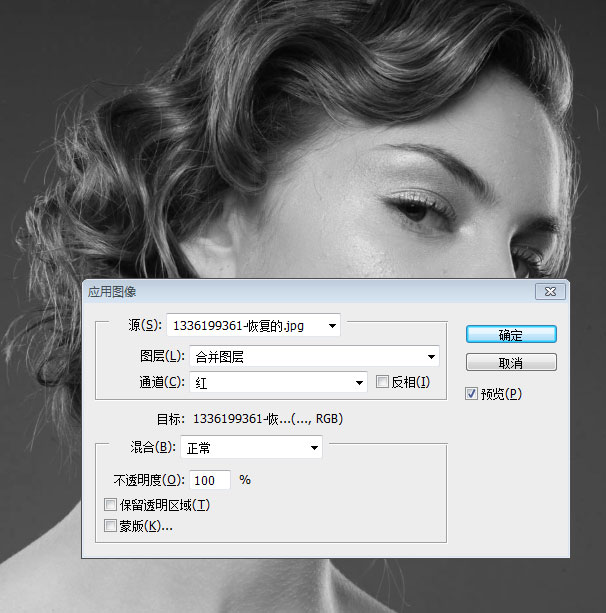
8. 還是對“紅色通道高反差保留”進行操作:濾鏡——其他——高反差保留,半徑選擇0.8;該圖層的混合模式設置為線性光,神奇的一幕發生了~~
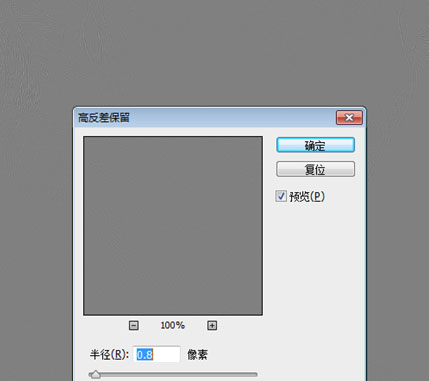

9. 將除去背景層的其他圖層建一個組,選擇alt+“添加圖層蒙版”按鈕,建立一個黑色的剪切蒙版;用白色筆對痘痘和膚質不好的地方進行擦除就ok了。畫筆選擇白色,透明度80%,硬度為0;
質感的皮膚的打造就完成了,如果,臉上還有一點痘印就可以用修復工具一點點繼續修一下~。想要了解質感皮膚打造的盆友們看到這里就可以了。下面我為大家介紹一下整個圖片色彩的制作和眼影,嘴唇部分的顏色制作。
上一篇:ps給空姐圖片美白柔膚特效




























